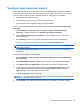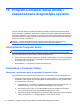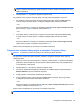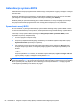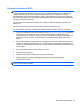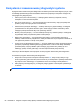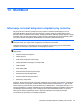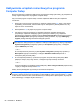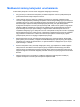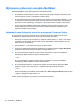HP Notebook PC User Guide - Linux
Table Of Contents
- Witamy
- Poznawanie komputera
- Połączenia sieciowe
- Klawiatura i urządzenia wskazujące
- Multimedia
- Zarządzanie energią
- Wyłączanie komputera
- Ustawianie opcji zasilania
- Korzystanie z zasilania z baterii
- Wyświetlanie informacji o poziomie naładowania baterii
- Wkładanie i wyjmowanie baterii
- Ładowanie baterii
- Przedłużanie czasu pracy baterii
- Zarządzanie niskimi poziomami naładowania baterii
- Rozpoznawanie niskich poziomów naładowania baterii
- Rozwiązywanie problemu niskiego poziomu naładowania baterii
- Aby rozwiązać problem niskiego poziomu naładowania baterii, w sytuacji gdy dostępne jest zewnętrzne ...
- Rozwiązywanie problemu niskiego poziomu naładowania baterii, w sytuacji gdy dostępna jest naładowana ...
- Aby rozwiązać problem niskiego poziomu naładowania baterii, gdy nie są dostępne źródła zasilania
- Aby rozwiązać problem niskiego poziomu naładowania baterii, w sytuacji gdy nie można wyłączyć trybu ...
- Oszczędzanie energii baterii
- Przechowywanie baterii
- Utylizowanie zużytej baterii
- Wymiana baterii
- Korzystanie z zewnętrznego źródła zasilania prądem przemiennym
- Napędy
- Karty i urządzenia zewnętrzne
- Moduły pamięci
- Zabezpieczenia
- Backup and Recovery
- Program Computer Setup (BIOS) i zaawansowana diagnostyka systemu
- MultiBoot
- Rozwiązywanie problemów i wsparcie
- Rozwiązywanie problemów
- Nie można uruchomić komputera
- Ekran komputera jest pusty
- Oprogramowanie działa nieprawidłowo
- Komputer jest włączony, ale nie odpowiada
- Komputer jest bardzo ciepły
- Nie działa urządzenie zewnętrzne
- Połączenie sieci bezprzewodowej nie działa
- Taca dysku optycznego nie otwiera się, by można było wyjąć dysk CD lub DVD
- Komputer nie wykrywa napędu optycznego
- Dysk nie jest odtwarzany
- Film nie jest wyświetlany na wyświetlaczu zewnętrznym
- Proces wypalania dysku nie rozpoczyna się lub zatrzymuje przed zakończeniem
- Kontakt z obsługą klienta
- Etykiety
- Rozwiązywanie problemów
- Czyszczenie komputera
- Specyfikacje
- Wyładowania elektrostatyczne
- Indeks
Wybieranie preferencji narzędzia MultiBoot
Narzędzie MultiBoot można wykorzystywać w następujący sposób:
●
Do ustawiania nowej kolejności rozruchu stosowanej przy każdym włączeniu komputera przez
zmianę kolejności rozruchu w programie Computer Setup.
●
W celu jednorazowego wybrania urządzenia rozruchowego przez naciśniecie klawisza esc, gdy
na dole ekranu widoczny jest komunikat „Press the ESC key for Startup Menu” (Naciśnij ESC,
aby wejść do menu startowego), a następnie f9, aby wejść do menu urządzeń rozruchowych.
●
W celu użycia funkcji MultiBoot Express do ustawienia różnych kolejności rozruchu. Przy
każdym włączeniu lub ponownym uruchomieniu komputera funkcja ta wyświetla monit o
wybranie urządzenia rozruchowego.
Ustawianie nowej kolejności rozruchu w programie Computer Setup
W celu wejścia do programu Computer Setup i ustawienia kolejności urządzeń rozruchowych
stosowanej przy każdym włączeniu lub ponownym uruchomieniu komputera:
1. Włącz lub uruchom ponownie komputer, a następnie naciśnij klawisz esc, kiedy u dołu ekranu
wyświetlany jest komunikat „Press the ESC key for Startup Menu” (Naciśnij klawisz esc, aby
wejść do menu uruchamiania).
2. Naciśnij klawisz f10, aby wejść do programu Computer Setup.
3. Za pomocą urządzenia wskazującego lub klawiszy ze strzałkami wybierz Legacy Boot Order
(Kolejność rozruchu dla starszych urządzeń) i naciśnij klawisz enter.
4. W celu przeniesienia urządzenia w górę na liście uruchamiania, za pomocą urządzenia
wskazującego kliknij strzałkę do góry lub naciśnij klawisz +.
— lub —
W celu przeniesienia urządzenia w dół na liście uruchamiania, za pomocą urządzenia
wskazują
cego kliknij strzałkę do dołu lub naciśnij klawisz -.
5. W celu zapisania preferencji i opuszczenia programu Computer Setup, kliknij ikonę Save
(Zapisz) w dolnym, lewym rogu ekranu, a następnie wykonaj instrukcje na ekranie.
— lub —
Za pomocą klawiszy ze strzałkami wybierz File (Plik) > Save Changes And Exit (Zapisz zmiany
i wyjdź), a następnie naciśnij klawisz enter.
Zmiany zaczną obowiązywać po ponownym uruchomieniu komputera.
90 Rozdział 13 MultiBoot